Što je AutoKMS.exe? Kako ga ukloniti s računala?
Windows / / August 05, 2021
Jeste li ikada pronašli da AutoKMS.exe uvijek radi u pozadini i odjednom ste ga uhvatili u odjeljku Procesi u Windows Task Manageru? U osnovi aktivira Microsoftovo količinsko licenciranje i korisnici ga mogu besplatno zakrpati. Ali Windows Defender ili bilo koji antivirusni softver treće strane ovu programsku datoteku briše ili stavlja u karantenu kao trojanski virus. Ponekad to može uzrokovati probleme s performansama i sigurnošću sustava Windows. Dakle, ako se slučaj ne ukloni automatski, ovaj je vodič za vas. Ovdje smo podijelili Što je AutoKMS.exe? Kako ga ukloniti s računala?
Uglavnom će izgledati C: \ Windows \ AutoKMS \ AutoKMS.exe u Upravitelju zadataka i uvijek koristi CPU / memoriju vašeg računala što se smatra ispucanom verzijom (zakrpljena verzija) programa Microsoft Office. U jednostavnom retku, ako ne želite kupiti licenčni ključ za Microsoft Office za svoj stroj, možete upotrijebiti ovaj alat za aktiviranje KMS-a za Office 2010.
Ali to nije korisno u sigurnosne svrhe i većina korisnika Windowsa može na kraju prenijeti i instalirati ovaj alat namjerno kako bi aktivirala neregistrirane Microsoftove proizvode. Uvjerite se da nije bitno na bilo koji način raditi za Windows jer među korisnicima postoji različita zabluda o AutoKMS-u. Sad ćemo ga duboko istražiti.
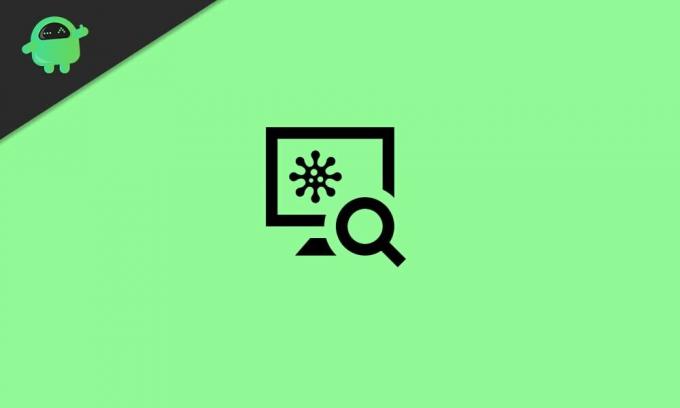
Sadržaj
- 1 Što je AutoKMS.exe?
-
2 Kako ukloniti AutoKMS.exe s mog računala?
- 2.1 1. Deinstalirajte putem upravljačke ploče
- 2.2 2. Korištenje Windows Defendera (Antivirus)
- 2.3 3. Koristite Microsoftov sigurnosni skener
Što je AutoKMS.exe?
AutoKMS je skraćenica od „Automatsko zaobilazno upravljanje sustavom ključeva“. Iako je AutoKMS.exe programska datoteka koja se može instalirati na sustav Windows i tada se uvijek pokreće u pozadini kako bi vaši neregistrirani Microsoftovi proizvodi bili aktivirani. Sada većina korisnika Windowsa instalira alat AutoKMS za aktivaciju MS Officea ili Windowsa umjesto da dobiju izvorni ključ za licenciranje.
Pa, što nije u redu s ovim alatom? Iako je alat koristan za stalno aktiviranje sustava Windows ili MS Office dotjerivanjem ili krpanjem datoteka, nije siguran za vaš sustav i njegove podatke. Postupak AutoKMS.exe nema opis datoteke, uvijek se izvodi u pozadini. Ne prikazuje vam ni obavijesti ni skočne prozore. Budući da nije povezana s osnovnom datotekom sustava Windows, uvijek ostaje nepoznata u mapi Windows.
Sada problem započinje jer program uopće nije vidljiv na sustavu. Stoga ima prilično veći sigurnosni rizik za manipulaciju drugim programima jer spada pod trojanski virus. Dakle, govoreći o trojanskom programu, riječ je o zlonamjernom softverskom programu koji ostaje skriven u drugima programira i stavlja kôd u sustav Windows koji omogućuje udaljenim napadačima ili hakerima pristup zaraženi OS. Trojanski softver u osnovi dolazi u neslužbene softverske datoteke koje se preuzimaju.
Kako ukloniti AutoKMS.exe s mog računala?
Postoji nekoliko jednostavnih načina deinstalacije programske datoteke ili alata AutoKMS sa vašeg Windows računala koje smo spomenuli u nastavku. Dakle, bez gubljenja više vremena, krenimo u to.
1. Deinstalirajte putem upravljačke ploče
- Kliknite Start> Upišite Upravljačka ploča.
- Kliknite upravljačku ploču u rezultatima pretraživanja sustava Windows.
- Zatim kliknite Deinstaliraj program.
- Ovdje ćete pronaći sav popis instaliranih programa. Desnom tipkom miša kliknite AutoKMS.
- Kliknite Deinstaliraj. Slijedite upute na zaslonu da biste nastavili dalje i potpuno ga uklonili.
- Nakon završetka, ponovno pokrenite računalo.
- Na kraju pritisnite Ctrl + Shift + Esc da biste otvorili Upravitelj zadataka i provjerili radi li postupak AutoKMS ili ne.
2. Korištenje Windows Defendera (Antivirus)
U 2020. godini na sustavu Windows 10 AutoKMS se otkriva kao prijetnja virusom pod sustavom Windows HackTool: Win32 / AutoKMS parametar. Dakle, vaš zadani program Microsoft Windows Defender ili bilo koji antivirusni softver treće strane mogu lako prepoznati i ukloniti / staviti u karantenu alat za hakiranje AutoKMS prioritetno ovisno o tome što je potrebno.
Međutim, ako ga vaš antivirusni softver ne može otkriti ili ne upotrebljavate nijedan antivirusni program ili čak onemogućite program Windows Defender, učinite sljedeće:
- Kliknite Start> Postavke> Ažuriranje i sigurnost.
- U lijevom oknu kliknite na Windows Security.
- Kliknite zaštitu od virusa i prijetnji> Izvršite brzo skeniranje ili potpuno skeniranje.
- Pričekajte nekoliko minuta dok se postupak skeniranja ne završi.
- Dalje, trojanska datoteka će se automatski otkriti i ukloniti / staviti u karantenu.
- Napokon, ponovno pokrenite računalo.
Isti postupak može se izvršiti putem bilo kojeg antivirusnog programa treće strane koji je instaliran na vašem računalu. Idite na zaštitu u stvarnom vremenu i potražite sav pogon Windows C (instalirani OS direktorij) i uklonite AutoKMS.
3. Koristite Microsoftov sigurnosni skener
- Obavezno provjerite koju vrstu sustava upotrebljavate na sustavu Windows. Idite na Postavke pritiskom na tipke Win + I> Sustav> O programu> Vrsta sustava.
- Jednostavno preuzmite Microsoftov sigurnosni skener alat i instalirajte ga na svoje računalo u skladu s 32-bitnim ili 64-bitnim operativnim sustavom.
- Zatim pokrenite program i očistite datoteku AutoKMS u potpunosti s računala.
- Kad završite, ponovno pokrenite stroj i spremni ste za početak.
To je to, momci. Pretpostavljamo da vam je ovaj vodič bio koristan. Za daljnja pitanja, slobodno pitajte u komentaru ispod.
Subodh voli pisati sadržaj bez obzira na to je li povezan s tehnologijom ili neki drugi. Nakon što je godinu dana pisao na tehnološkom blogu, postaje strastven u tome. Obožava igrati igrice i slušati glazbu. Osim blogova, ovisan je o igračkim računalima i curenju pametnih telefona.



